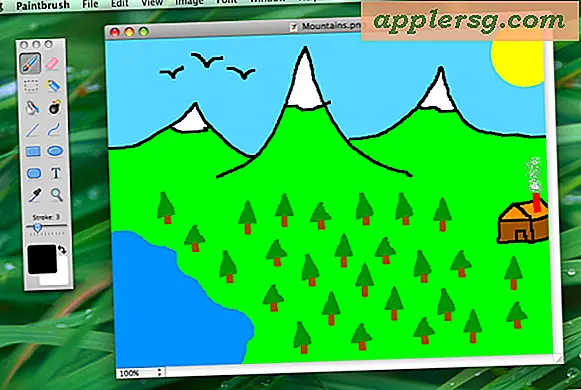Så här tar du skärmdumpar i iOS 11 och iOS 10
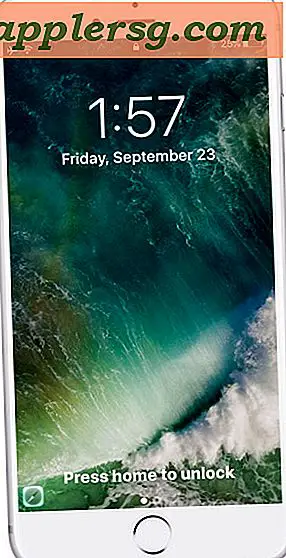
Har du märkt att ta en skärmdump är hårdare i iOS 11 eller iOS 10 och med iPhone 7 och iPhone 8? Kanske försökte du ta ett skärmdump i iOS 11 eller iOS 10 för att upptäcka att du antingen låste enheten, skickade den till startskärmen eller kallade Siri istället? Det här är en ganska vanlig förekomst när du tar en skärmdump med en iOS 10-enhet, oavsett om det är en iPhone, iPad eller iPod touch, och har lett till att vissa användare tror att mekanismen för hur man tar en skärmdump med iOS 10 har ändrats. Tja, skärmdumpar har inte förändrats, men känsligheten verkar vara något annorlunda vilket kräver en mindre justering för vissa användare att framgångsrikt fånga skärmdumpar i nya iOS-versioner.
Det är helt klart att ta en skärmdump i iOS 10 och iOS 11 är densamma som tidigare: tryck bara på startknappen och strömbrytaren samtidigt, skärmen blinkar och skärmdumpen tas upp och lagras i appen Foton.
Så varför verkar det annorlunda för vissa användare i IOS 10? Det här är där det mindre beteendet justering betyder.
Ta en skärmdump med iOS 11, iOS 10, iPhone 8 eller iPhone 7
Detta avser att ta skärmdumpar i någon iOS-version förbi 10-utgåvan, inklusive iOS 11 och senare.
Har du svårt att ta skärmdumpar i IOS 10? Prova detta tillvägagångssätt istället
- Tryck på ström / lås-knappen och hemknappen samtidigt som vanligt, men tryck på strömbrytaren en bråkdel av en sekund före hemknappen

Du kan berätta att skärmdumpen har blivit framgångsrik som indikeras av skärmen blinkar kort.
Nyckelförskjutningen med nya iOS-utgåvor är helt enkelt att trycka på Power / Lock-knappen först som en del av den samtidiga Power & Home-knappen på skärmen. Du behöver fortfarande trycka på Power och Home-knapparna samtidigt, tryck båda knapparna samtidigt, men lägg in fingret på strömbrytaren först i den processen. Skillnaden är knappt en bråkdel av en sekund men det verkar vara viktigt, eftersom skärmdumpmekanismen är lite mer finicky i iOS 10 med någon iPhone, iPad eller iPod touch. Detta gäller speciellt på iPhone 7 och iPhone 8 Plus utan att fysiskt klicka på Home-knappar och med iPhone 7, iPhone 8 och iPhone 8 Plus fungerar det till och med bättre att trycka på strömbrytaren först och håll den lite längre än vanligt när du trycker på ner på hemknappen. Du kommer att se skärmen blixten som visar skärmdumpen var fångad.

Om du går den andra vägen och trycker på Hem-knappen en bråkdel av en sekund innan strömbrytaren kommer du nästan alltid att skickas till startskärmen eller sluta med Siri istället.
Anledningen till att det här problemet bara verkar påverka vissa användare och inte alla beror troligen på små variationer i hur folk tar skärmdumpar i första hand. Om du till exempel brukade snabbt trycka på både Hem och Ström eller för att trycka på Hem-knappen först, är det troligare att du upplever det oväntade resultatet av att gå till startskärmen och hitta Siri, eller låser skärmen, istället för att ta en skärmdump. Prova på strömbrytaren först och lite längre tryck på sättet som diskuteras här istället, det är en mycket liten förändring i beteendet, men det gör skillnaden.